win10笔记本截图界面会变大怎么恢复 win10截图屏幕会变大的处理方法
更新时间:2021-03-05 15:49:44作者:fang
电脑在操作过程中经常会用到截图这一功能,所以如果截图是出现了界面会变大的情况,就会很影响我们的使用。但遇到这一问题之后我们又该怎么将其恢复呢?接下来小编就以win10笔记本电脑为例,来为大家分享关于win10截图屏幕会变大的处理方法。
推荐下载:笔记本电脑windows10系统
处理方法如下:
1、右键windows图标,菜单中点击设置。
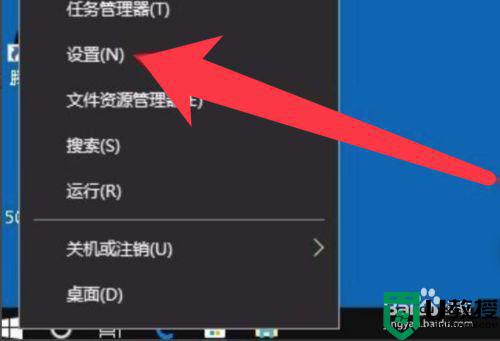
2、弹出的设置面板,点击显示。
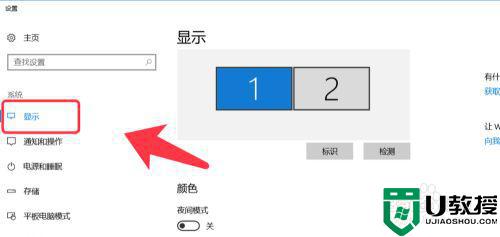
3、更改文本应用等项目的大小,选择100%。
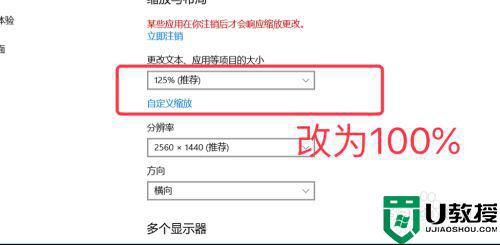
4、如果显示器分辨率高,改完字会变小。可以右键QQ的快捷方式,选择属性。
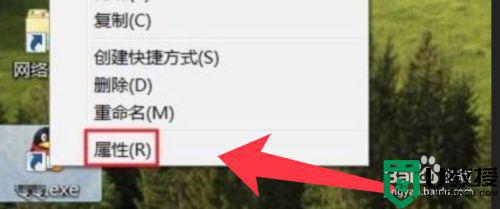
5、弹出的属性面板,点击兼容性选项卡。
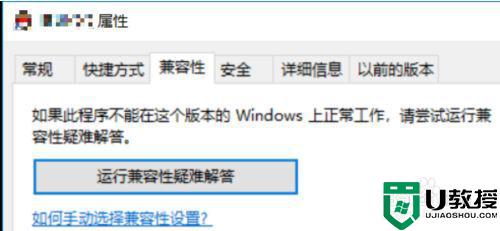
6、勾选以兼容性运行,选择windows10系统。
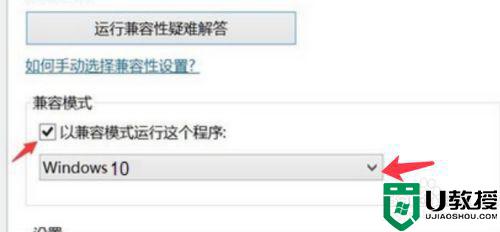
7、勾选替代高dpi缩放行为,下面选择应用程序。
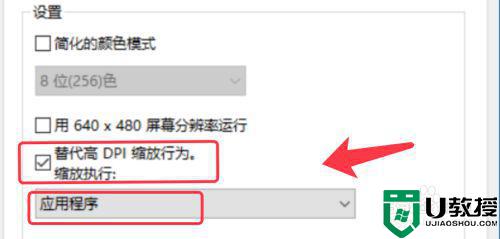
8、再进行截图,就不会有放大的问题了。
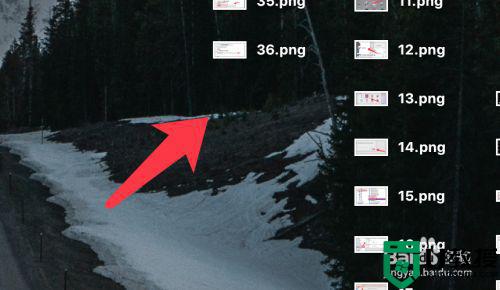
关于win10截图屏幕会变大的处理方法就为大家分享到这里啦,出现相同情况可以按照上面的方法来解决哦。
win10笔记本截图界面会变大怎么恢复 win10截图屏幕会变大的处理方法相关教程
- win10截窗体图怎么变大了 win10截图时画面自动变大如何处理
- win10截图不会自动保存怎么回事 win10如何自动保存屏幕截图
- win10截屏屏幕就放大怎么回事 win10截屏时屏幕突然变大如何修复
- win10截屏变小怎么办 win10一截图屏幕就自动缩放如何解决
- windows10笔记本截屏方法 电脑怎么截图win10笔记本
- win10截屏卡住了怎么办 win10屏幕截图卡住了如何恢复
- 桌面图标间距变大了怎么调整 win10桌面图标间距突然变大如何恢复
- win10截屏笔记本快捷键是什么 笔记本win10系统如何截图
- win10刷新桌面图标会变位置怎么办 win10右键刷新图标位置变了处理方法
- win10笔记本电脑屏幕怎么调大小 win10调整屏幕大小的方法
- Win11如何替换dll文件 Win11替换dll文件的方法 系统之家
- Win10系统播放器无法正常运行怎么办 系统之家
- 李斌 蔚来手机进展顺利 一年内要换手机的用户可以等等 系统之家
- 数据显示特斯拉Cybertruck电动皮卡已预订超过160万辆 系统之家
- 小米智能生态新品预热 包括小米首款高性能桌面生产力产品 系统之家
- 微软建议索尼让第一方游戏首发加入 PS Plus 订阅库 从而与 XGP 竞争 系统之家
热门推荐
win10系统教程推荐
- 1 window10投屏步骤 windows10电脑如何投屏
- 2 Win10声音调节不了为什么 Win10无法调节声音的解决方案
- 3 怎样取消win10电脑开机密码 win10取消开机密码的方法步骤
- 4 win10关闭通知弹窗设置方法 win10怎么关闭弹窗通知
- 5 重装win10系统usb失灵怎么办 win10系统重装后usb失灵修复方法
- 6 win10免驱无线网卡无法识别怎么办 win10无法识别无线网卡免驱版处理方法
- 7 修复win10系统蓝屏提示system service exception错误方法
- 8 win10未分配磁盘合并设置方法 win10怎么把两个未分配磁盘合并
- 9 如何提高cf的fps值win10 win10 cf的fps低怎么办
- 10 win10锁屏不显示时间怎么办 win10锁屏没有显示时间处理方法

